티스토리 블로그를 시작하기, 초보자를 위한 가이드
티스토리 블로그 시작은 매우 간단합니다. 초보자를 위한 가이드를 단계별로 안내해 드릴게요.
1. 티스토리 가입하기
티스토리 블로그를 시작하려면 먼저 회원 가입을 해야 합니다.
- 티스토리 홈페이지 접속: 티스토리에 접속합니다.
- 회원 가입: 티스토리 계정을 만들려면 이메일을 입력하거나, 카카오, 네이버, 구글 계정으로 로그인할 수 있습니다.
- 블로그 개설: 로그인 후 '블로그 시작하기' 버튼을 클릭하여 새로운 블로그를 개설합니다.
2. 블로그 디자인 설정하기
블로그 개설 후, 블로그 디자인을 설정하여 나만의 스타일로 꾸며보세요.
- 스킨 선택: 티스토리는 다양한 무료 스킨을 제공합니다. 관리 > 디자인 > 스킨 변경에서 여러 가지 스킨 중 하나를 선택할 수 있습니다.
- 커스터마이징: 기본 스킨을 선택한 후, 색상, 레이아웃, 메뉴 등을 설정하여 자신만의 블로그 스타일을 만듭니다.
- 위젯 추가: 관리 > 디자인 > 위젯에서 다양한 위젯을 추가할 수 있습니다. 예를 들어, 최근 글, 인기 글, 방문자 카운터 등을 추가할 수 있습니다.
3. 블로그 글 작성하기
이제 본격적으로 블로그 글을 작성해 봅시다.
- 글쓰기: 관리 > 글쓰기에서 새 글을 작성할 수 있습니다.
- 에디터 사용: 에디터는 기본적으로 텍스트, 이미지, 동영상 삽입이 가능합니다. 본문 작성 탭에서 글을 작성하고, 미리 보기를 통해 글을 확인할 수 있습니다.
- 카테고리 설정: 글을 주제별로 카테고리화하면 블로그가 더욱 깔끔하고 관리하기 편리합니다. 관리 > 글에서 카테고리를 추가하고 글을 분류하세요.
4. 블로그 주소 설정하기
티스토리에서는 블로그 주소를 쉽게 설정할 수 있습니다.
- 도메인 설정: 기본적으로 제공되는 tistory.com 주소 외에도, 자신만의 도메인을 연결할 수 있습니다. 예를 들어 myblog.tistory.com처럼 설정할 수 있습니다.
- 주소 변경: 관리 > 기본 설정에서 블로그 주소를 설정할 수 있습니다.
5. 블로그 운영 관리
블로그를 운영하면서 다양한 기능을 활용해 보세요.
- 댓글 관리: 블로그 방문자들이 댓글을 달 수 있도록 설정할 수 있습니다. 관리 > 댓글에서 댓글 관리 옵션을 설정하세요.
- SEO 설정: 검색엔진 최적화(SEO)를 통해 블로그의 검색 순위를 높일 수 있습니다. 관리 > 블로그 > 검색 엔진 최적화에서 SEO 관련 설정을 할 수 있습니다.
- 애드센스 연동: 광고를 통해 수익을 얻고 싶다면 애드센스를 연결할 수 있습니다. 관리 > 애드센스에서 광고 설정을 할 수 있습니다.
6. 글 발행 후 관리
글을 발행한 후에도 관리를 해야 합니다.
- 글 수정 및 삭제: 관리 > 글에서 이미 작성한 글을 수정하거나 삭제할 수 있습니다.
- 통계 확인: 관리 > 통계에서 블로그의 방문자 수, 조회 수 등을 확인할 수 있습니다.
7. 블로그를 성장시키는 팁
블로그를 꾸준히 운영하며 더 많은 방문자를 유치하는 방법입니다.
- 정기적으로 글 작성: 블로그를 꾸준히 업데이트해야 방문자가 지속적으로 유입됩니다.
- SNS 활용: 글을 소셜 미디어(SNS)에 공유하여 더 많은 사람들에게 알릴 수 있습니다.
- 키워드 분석: 검색엔진에서 유입되는 방문자를 늘리기 위해 인기 있는 키워드를 분석하고 그에 맞는 글을 작성합니다.
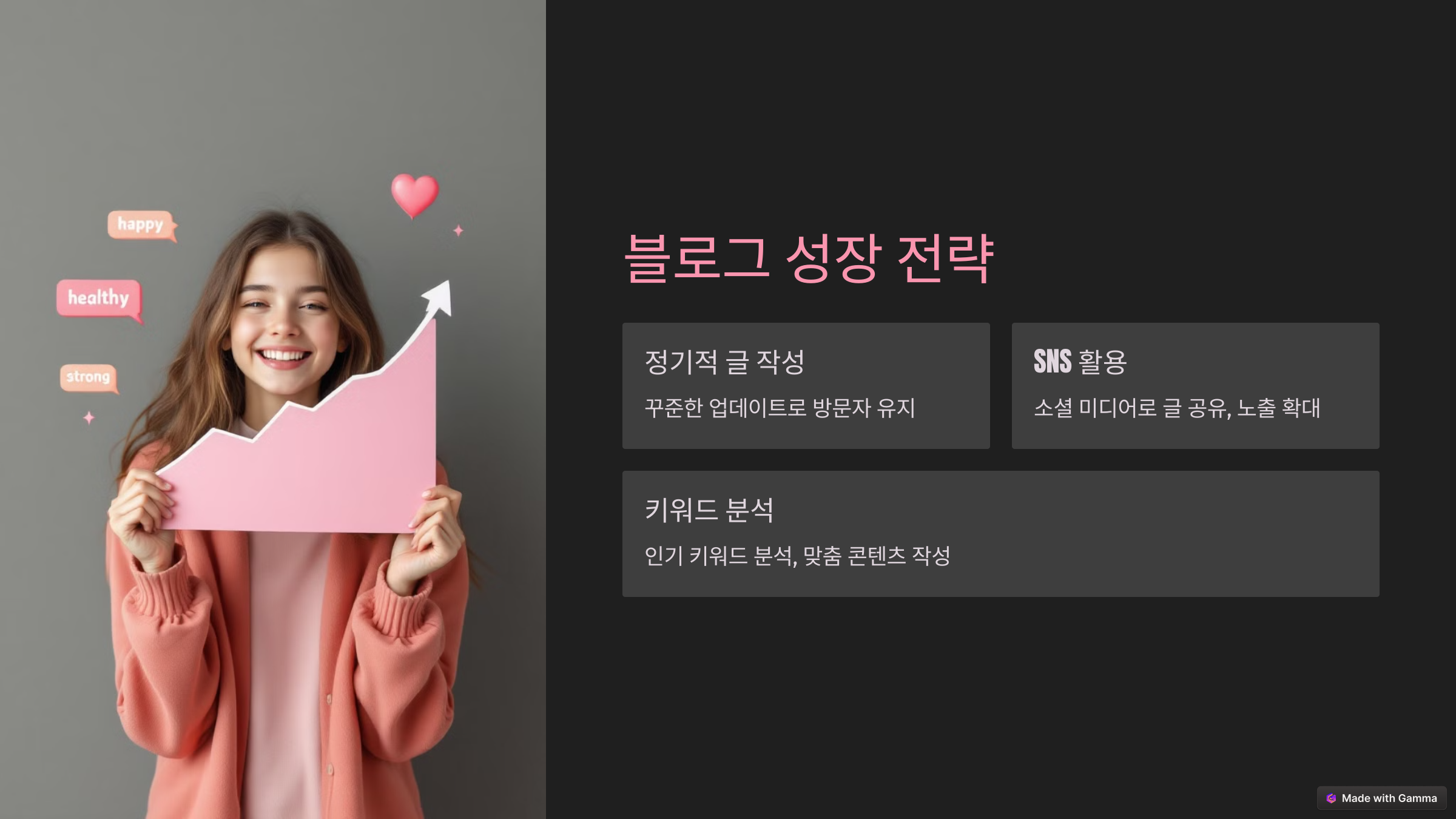
도메인 연결하기
1. 자기 도메인 구입하기
먼저, 도메인을 구입해야 합니다. 도메인을 구입하는 방법은 여러 도메인 등록 서비스 사이트에서 가능합니다. 대표적인 사이트는 다음과 같습니다:
가비아 (https://www.gabia.com)
후이즈 (https://www.whc.co.kr)
카페 24 (https://www.cafe24.com)
네임칩 (https://www.namecheap.com)
고대디 (https://www.godaddy.com)
도메인을 구입할 때 원하는 도메인 이름을 검색하여 사용 가능한 이름을 선택하고 결제하면 됩니다. 예를 들어, myblog.com과 같은 형태로 도메인을 구입할 수 있습니다.
2. 도메인 구입 후 네임서버 설정하기
도메인을 구입한 후, 해당 도메인을 티스토리와 연결하기 위해 네임서버를 설정해야 합니다. 도메인 등록 서비스에서 제공하는 네임서버 관리 화면에 들어가서 아래와 같은 네임서버 주소를 입력합니다.
티스토리 기본 네임서버:
ns1.tistory.com
ns2.tistory.com
네임서버 설정은 보통 도메인 등록 서비스의 네임서버 관리 메뉴에서 설정할 수 있습니다. 설정을 완료한 후에는 변경 사항이 반영될 때까지 최대 24시간 정도 소요될 수 있습니다.
3. 티스토리 블로그에 도메인 연결하기
도메인을 구입하고 네임서버를 설정한 후, 이제 티스토리 블로그와 연결하는 방법을 알려드립니다.
티스토리 로그인 후 블로그 관리 화면 열기
티스토리 블로그에 로그인한 후, 관리 > 기본 설정으로 이동합니다.
블로그 주소 설정
블로그 주소 항목에서 사용자 도메인 연결을 선택합니다.
이 항목을 클릭하면 새로운 도메인을 입력할 수 있는 창이 열립니다.
도메인 입력
구매한 도메인(예: myblog.com)을 입력합니다.
티스토리가 제공하는 안내대로 CNAME 레코드를 설정해야 할 수 있습니다. 이때, CNAME 레코드 설정은 구입한 도메인의 DNS 설정에서 할 수 있습니다.
CNAME 설정 예시:
호스트 이름: www
값: tistory.com
설정 저장
도메인을 입력한 후 설정을 저장하면, 티스토리와 구입한 도메인이 연결됩니다.
티스토리 블로그를 시작하면서 자주 묻는 질문(Q&A)
1. 티스토리 블로그는 무료인가요?
- 답변: 네, 티스토리 블로그는 기본적으로 무료입니다. 기본적인 블로그 운영에 필요한 기능들은 모두 무료로 제공되며, 개인 도메인 사용이나 광고 수익을 얻고 싶을 경우에는 추가 비용이 발생할 수 있습니다.
2. 블로그 주소를 변경할 수 있나요?
- 답변: 기본적으로 tistory.com 도메인이 제공되며, 원하는 경우 자기 도메인을 연결하여 블로그 주소를 변경할 수 있습니다. 예를 들어, yourname.com과 같은 독립적인 주소를 사용할 수 있습니다.
3. 티스토리 블로그에 광고를 넣을 수 있나요?
- 답변: 네, 티스토리는 구글 애드센스를 비롯한 다양한 광고 서비스를 지원합니다. 광고를 통해 블로그에서 수익을 얻을 수 있으며, 관리 > 애드센스에서 설정할 수 있습니다. 단, 애드센스를 사용하려면 일정 조건(블로그 운영 기간 등)을 충족해야 합니다.
4. 스킨을 변경하려면 어떻게 하나요?
- 답변: 관리 > 디자인 > 스킨 변경에서 여러 가지 기본 스킨을 선택할 수 있으며, 무료 및 유료 스킨도 제공됩니다. 또한, HTML/CSS를 직접 수정하여 자신만의 디자인을 만들 수도 있습니다. 스킨을 변경한 후에는 블로그의 레이아웃이나 색상도 개인의 취향에 맞게 조정할 수 있습니다.
5. 검색엔진 최적화(SEO) 설정을 어떻게 하나요?
- 답변: SEO 설정은 관리 > 블로그 > 검색엔진 최적화에서 할 수 있습니다. 여기에서 블로그 제목, 설명, 메타 태그 등을 설정하여 검색엔진에 최적화된 블로그를 만들 수 있습니다. 또한, 글 제목에 적절한 키워드를 포함시키고, 이미지에 alt 태그를 추가하는 등의 SEO 최적화 방법을 활용할 수 있습니다.
6. 블로그 글을 비공개로 설정할 수 있나요?
- 답변: 네, 티스토리에서는 글을 비공개로 설정할 수 있습니다. 글을 작성할 때 "공개/비공개" 옵션을 선택하여 비공개로 설정하거나, 블로그 방문자가 보지 않도록 설정할 수 있습니다. 또한, 특정 사람만 볼 수 있도록 비밀번호 설정도 가능합니다.
7. 블로그 글의 카테고리를 설정할 수 있나요?
- 답변: 네, 티스토리 블로그에서는 카테고리를 설정할 수 있습니다. 글을 작성할 때 카테고리를 추가하여 블로그의 주제를 구분할 수 있습니다. 카테고리는 관리 > 글에서 추가하고 편집할 수 있습니다.
8. 티스토리에서 블로그의 통계를 확인할 수 있나요?
- 답변: 네, 관리 > 통계에서 방문자 수, 조회수, 유입 경로 등을 확인할 수 있습니다. 이 통계를 통해 블로그의 성과를 분석하고, 더 나은 운영 방향을 설정할 수 있습니다.
9. 댓글을 달 수 있나요?
- 답변: 네, 블로그 방문자가 댓글을 달 수 있도록 설정할 수 있습니다. 관리 > 댓글에서 댓글 기능을 활성화하고, 댓글 관리를 통해 악성 댓글이나 스팸을 차단할 수 있습니다.
10. 블로그 글을 다른 사람과 협업하여 작성할 수 있나요?
- 답변: 티스토리에서는 초대 기능을 통해 다른 사람을 블로그 운영자로 초대할 수 있습니다. 이를 통해 블로그 관리자가 아닌 다른 사람이 글을 작성하거나, 블로그 운영에 도움을 줄 수 있습니다.
11. 글 작성 시 이미지나 동영상을 삽입할 수 있나요?
- 답변: 네, 티스토리 블로그에서는 글 작성 시 이미지와 동영상을 자유롭게 삽입할 수 있습니다. 에디터에서 이미지 삽입 버튼을 클릭하여 컴퓨터에서 이미지를 업로드하거나, YouTube와 같은 외부 동영상 서비스를 삽입할 수 있습니다.
12. 티스토리 블로그의 방문자를 늘리려면 어떻게 해야 하나요?
- 답변: 방문자를 늘리기 위해서는 꾸준한 콘텐츠 작성, SNS 활용, SEO 최적화가 중요합니다. 특히, 블로그의 주제에 맞는 키워드를 활용하고, 글 제목과 태그에 적절한 키워드를 넣어 검색엔진에서 더 많이 노출될 수 있도록 해야 합니다.
13. 블로그 글을 다른 사람에게 쉽게 공유할 수 있나요?
- 답변: 네, 티스토리 블로그에서는 SNS 공유 버튼을 쉽게 추가할 수 있습니다. 관리 > 디자인에서 SNS 공유 버튼을 설정하여 방문자들이 글을 쉽게 다른 플랫폼에 공유할 수 있도록 할 수 있습니다.
14. 티스토리에서 블로그를 삭제할 수 있나요?
- 답변: 네, 블로그를 삭제하려면 관리 > 기본 설정 > 블로그 삭제에서 블로그를 영구적으로 삭제할 수 있습니다. 블로그를 삭제하면 그동안 작성한 모든 글과 콘텐츠가 삭제되므로 주의해야 합니다.
티스토리는 매우 사용자 친화적인 플랫폼이라 초보자도 쉽게 시작할 수 있습니다. 블로그 디자인을 꾸미고, 글을 작성하며, 점차적으로 블로그를 성장시켜 나갈 수 있습니다. 꾸준한 글 작성과 관리가 중요하며, 시간을 들여 블로그를 꾸준히 운영하면 좋은 결과를 얻을 수 있습니다.
'부업' 카테고리의 다른 글
| Google AdSense 구글 애드센스로 블로그 개설하여 수익창출하기 (4) | 2024.11.18 |
|---|---|
| 부업-주식 : 초보자를 위한 기초 가이드와 시작 방법, 주식 부업아이디어10가지 (0) | 2024.11.18 |
| 부업-티스토리 블로그로 돈 벌기: 시작부터 수익화까지 (6) | 2024.11.18 |
| 부업 - 주부도 할 수 있는 쉬운 부업 TOP 10, 재테크,집에서 돈 벌기! (5) | 2024.11.18 |
| 부업-미국 고배당 상위 10개 주식소개와 초보자가 월 300달러의 배당 소득, 월 30만원씩 투자한다면? (10) | 2024.11.15 |



